ファイルアップロード
お手元の PC 上のファイルを、データソースとして登録できます。
事前に準備いただくのはファイルのみであり、接続情報は必要ありません。
画面構成
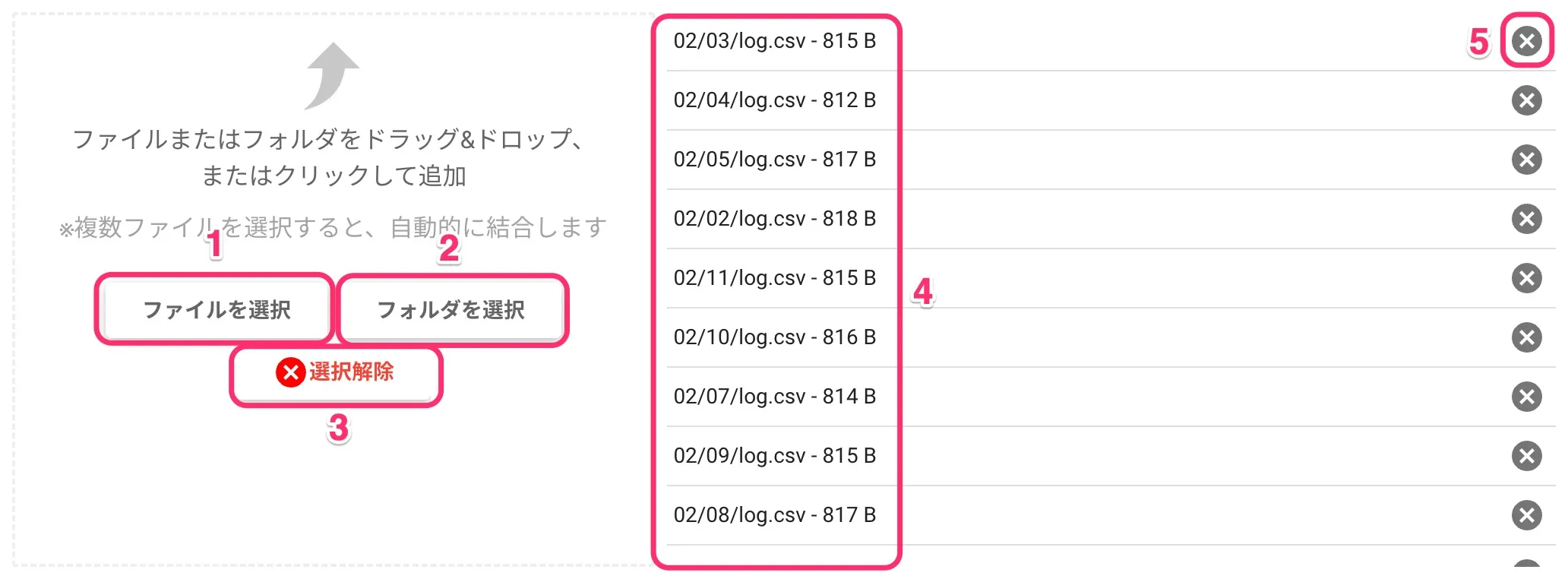
1. ファイル選択ボタン
クリックすることで、PC 上のファイルを選択することができます。
また、ファイルを直接ドラッグ&ドロップすることでも選択できます。
選択完了後、自動的に nehan へのアップロード、および読み込みが開始されます。
2. フォルダ選択ボタン
クリックすることで、PC 上のフォルダを選択することができます。
また、フォルダを直接ドラッグ&ドロップすることでも選択できます。
選択完了後、自動的に nehan へのアップロード、および読み込みが開始されます。
3. 選択全解除ボタン
クリックすることで、選択状態のファイルを全て解除します。
4. 選択ファイルリスト
選択されたファイルの一覧が表示されます。
フォルダ内のファイルは、フォルダ名を含めたパスで表示されます。
5. 選択解除ボタン
クリックすることで、対象のファイルの選択を解除することができます。
サンプル
1 ファイルの場合
複数ファイル一括の場合
ファイル間で列型が異なる複数ファイルを一括でアップロードする
